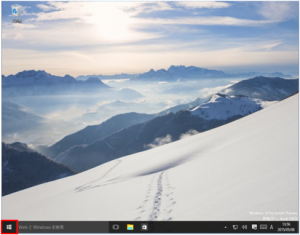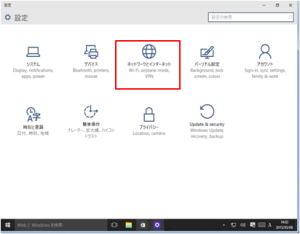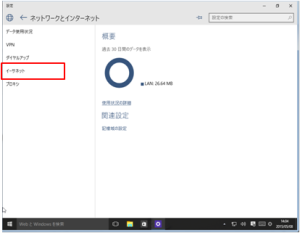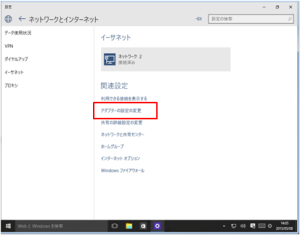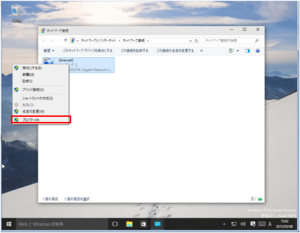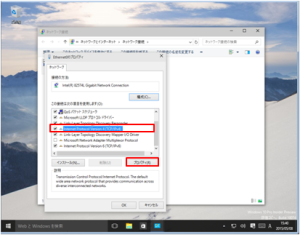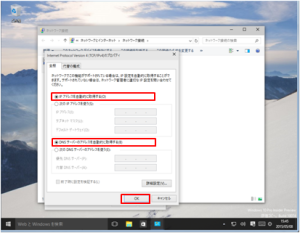7-1.TCP/IPv4の設定(10)
TCP/IPの設定(Windows 10)
タッチパネルをご使用の方は以下の通りに読み替えてください。
クリック⇒タップ(画面を指先で軽く叩きます)
右クリック⇒長押し(画面に指先を軽く押しつけてそのまま数秒まちます。)
7-1-1.
[デスクトップ]画面左下のスタートボタンをクリックします。
7-1-2.
スタートメニューが表示されます。
[設定]をクリックします。
7-1-3.
『設定』が表示されます。
[ネットワークとインターネット]をクリックします。
7-1-4.
『ネットワークとインターネット』が表示されます。
[イーサネット]をクリックします。
7-1-5.
『イーサネット』が表示されます。
[アダプタの設定の変更]をクリックします。
7-1-6.
『ネットワーク接続』が表示されます。
Ethernetを右クリックし、表示されたメニューの
[プロパティ]をクリックします。
7-1-7.
『Ethernetのプロパティ』が表示されます。
[Internet Protocol Version 4(TCP/IPv4)]を選択し、
[プロパティ]をクリックします。
7-1-8.
『Internet Protocol Version 4(TCP/IPv4)』が表示されます。
- [IPアドレスを自動的に取得する(O)]
- [DNSサーバーのアドレスを自動的に取得する(B)]
にチェックします。
設定後、[OK]をクリックします。
『Ethernetのプロパティ』に戻りますので、[OK]をクリックします。
『イーサネット』に戻りますので、[閉じる]をクリックします。
以上で、「TCP/IPの設定(Windows 10)」は終了です。